安卓版浏览器界面
This post is also available in:
![]() English
English ![]() 日本語
日本語 ![]() Русский
Русский ![]() Français
Français ![]() Español
Español ![]() Deutsch
Deutsch ![]() Nederlands
Nederlands ![]() Српски
Српски ![]() Українська
Українська ![]() Polski
Polski ![]() Български
Български
与桌面版浏览器一样,安卓版 Vivaldi 具有独特的用户界面。
标签栏
在标签栏上,您可以看到所有打开的标签页,就像在桌面上一样。 如果您打开了大量标签页,请在标签栏上向左或向右滑动以查看其余标签页。
要启用/禁用标签栏:
- 转到
 Vivaldi 菜单 > 设置 > 标签页。
Vivaldi 菜单 > 设置 > 标签页。 - 打开/关闭 显示标签栏。
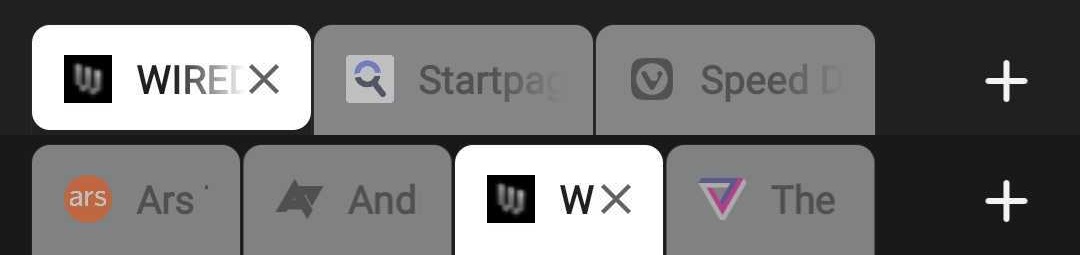
要将标签栏与地址栏一起移动到屏幕底部:
- 转到
 Vivaldi 菜单 > 设置 > 标签页。
Vivaldi 菜单 > 设置 > 标签页。 - 打开/关闭“ 地址栏在底部”。
如果希望仅显示打开网站的图标从而让标签栏上容纳更多标签页:
- 转到
 Vivaldi 菜单 > 设置 > 标签页。
Vivaldi 菜单 > 设置 > 标签页。 - 启用“ 标签页显示为网站图标 ”。
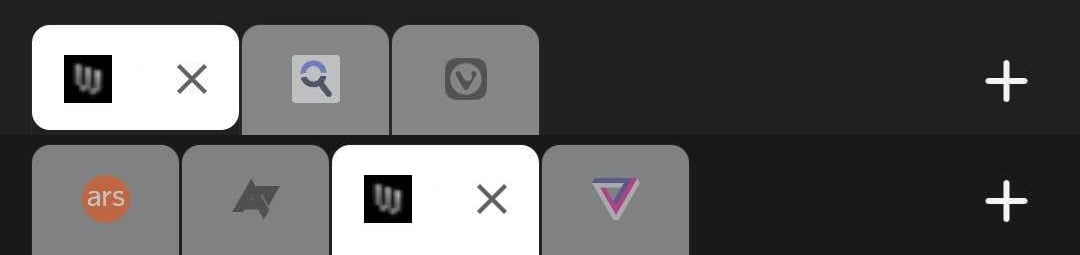
默认情况下,标签栏上的后台标签页不显示关闭按钮。 要显示所有标签页的关闭按钮:
- 转到
 Vivaldi 菜单 > 设置 > 标签页。
Vivaldi 菜单 > 设置 > 标签页。 - 打开“ 后台标签上显示关闭按钮 X ”。
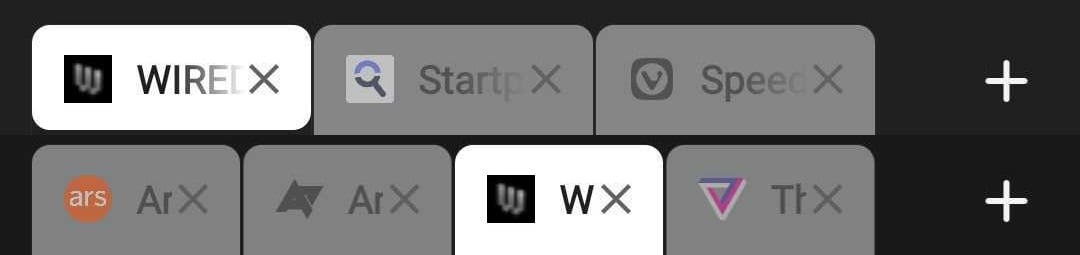
地址栏
 网站信息和 内容拦截器——检查您的连接安全性并访问网站设置,以及更改网站的跟踪链接和广告拦截级别。
网站信息和 内容拦截器——检查您的连接安全性并访问网站设置,以及更改网站的跟踪链接和广告拦截级别。- 地址和搜索字段——键入要访问的链接或要查找的搜索词。
 重新加载 – 如果您向下滚动得太远并且向下滑动以重新加载是不合理的,您可以点击“重新加载”按钮。
重新加载 – 如果您向下滚动得太远并且向下滑动以重新加载是不合理的,您可以点击“重新加载”按钮。 Vivaldi 菜单 – 通过点击 Vivaldi 徽标访问 书签页面、 截图页面、 设置等选项。
Vivaldi 菜单 – 通过点击 Vivaldi 徽标访问 书签页面、 截图页面、 设置等选项。
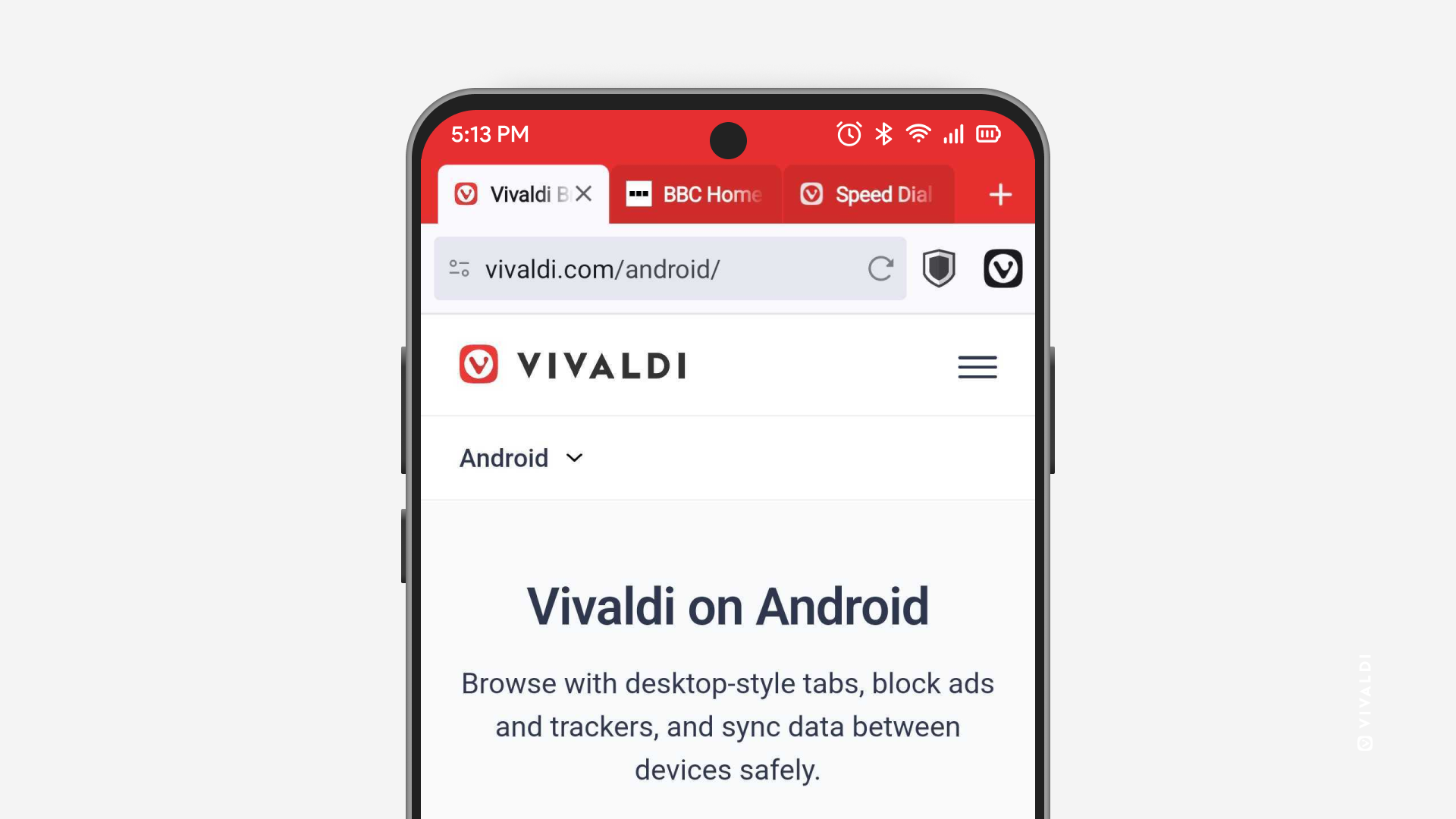
要将地址栏移动到屏幕底部:
- 转到
 Vivaldi 菜单 > 设置 > 标签页。
Vivaldi 菜单 > 设置 > 标签页。 - 打开/关闭“ 地址栏在底部”。
可自定义的地址栏按钮
默认情况下,在“跟踪器和广告拦截器”按钮所在的位置,您可以选择放置您认为更有用的其他按钮。
要更改按钮:
- 转到设置>外观和主题>工具栏快捷方式,
- 选择您喜欢的功能。
- 跟踪器和广告拦截器,
- 新标签页,
- 分享此页,
- 语音搜索,
- 翻译,
- 添加到书签。
添加快捷方式后,您可以在地址栏上长按它并选择 编辑快捷方式 选择其他选项或隐藏按钮。
导航栏
 面板 – 访问您的 书签、 历史记录、 笔记 和 下载。
面板 – 访问您的 书签、 历史记录、 笔记 和 下载。 历史记录 返回 – 在访问过的页面历史记录中回退。
历史记录 返回 – 在访问过的页面历史记录中回退。 起始页 – 访问您喜欢的书签 – 快速拨号。
起始页 – 访问您喜欢的书签 – 快速拨号。 历史记录 前进 – 在访问过的页面历史记录中前进。
历史记录 前进 – 在访问过的页面历史记录中前进。 标签切换器 – 查看所有打开的、隐身的、同步的和最近关闭的标签页。
标签切换器 – 查看所有打开的、隐身的、同步的和最近关闭的标签页。
当您查看面板 或 标签切换器时,底部导航工具栏上的图标将发生变化,为您提供其他选项。
如果您已将标签栏和地址栏移动到屏幕底部,则底部工具栏按钮将与地址栏合并。 由于空间有限,一些按钮将被移至 ![]() Vivaldi 菜单。 不过,您可以打开
Vivaldi 菜单。 不过,您可以打开![]() Vivaldi菜单 > 设置>外观和主题>在地址栏显示起始页图标选项以启用
Vivaldi菜单 > 设置>外观和主题>在地址栏显示起始页图标选项以启用![]() 起始页按钮。
起始页按钮。
在横向模式和较大的屏幕(例如在平板电脑上)上,底部工具栏中的所有图标都将移动到顶部工具栏。

如果您希望将标签栏和地址栏保持在顶部,但仍希望隐藏导航栏:
始终显示控件
当您将页面向下滚动时,工具栏将自动隐藏以释放屏幕空间。 向上滚动时,工具栏将再次显示。
如果您希望使工具栏始终可见:
主题
要自定义浏览器颜色,请打开![]() Vivaldi菜单 > 设置>外观和主题>主题并进行调整。
Vivaldi菜单 > 设置>外观和主题>主题并进行调整。
网页的深色模式
如果除了应用程序的用户界面之外,您还希望在深色模式下查看网站,请从主题设置中选择“ 深色模式 ”。
如果某些网站在强制暗模式下看起来不佳,您可以从![]() Vivaldi 菜单 > Dark theme 中为该特定网站关闭它。
Vivaldi 菜单 > Dark theme 中为该特定网站关闭它。